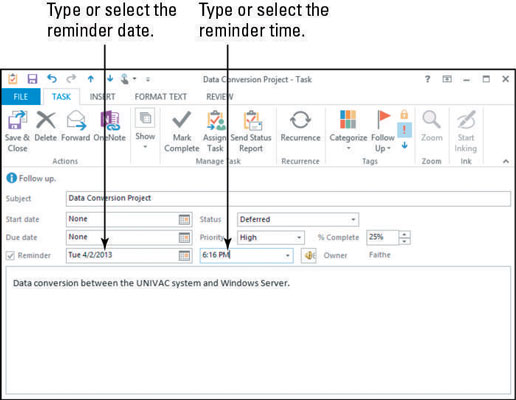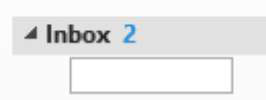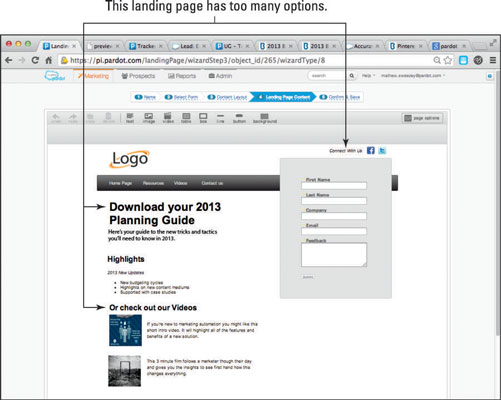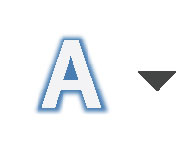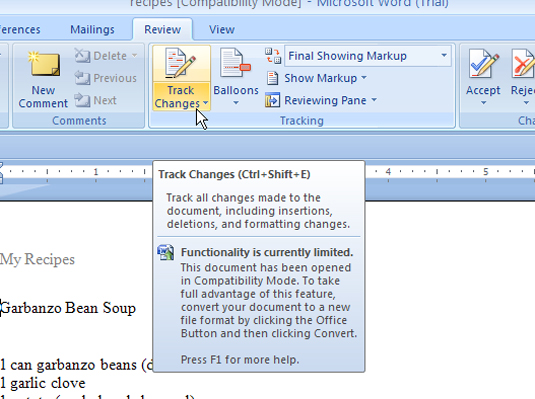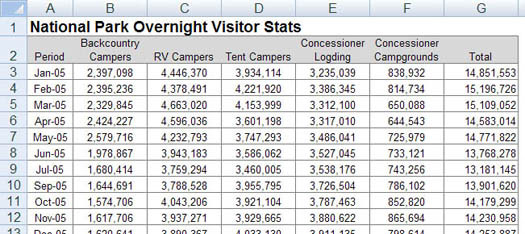Kako se kretati u MYOB-u
U MYOB-u se možete kretati naprijed-natrag kroz svaki prozor moje učenje voljeti tipku Tab na vašem računalu. To je mnogo lakše i brže od korištenja miša. Pritisci na tipke Prečac Rezultat Shift+Tab Pomiče se unatrag na prethodno polje Enter ili Tab Pomiče naprijed na sljedeće polje Alt+F4 Prekida i pakira Esc Zauzima […]